Краткое руководство. Настройка брандмауэра сервера с помощью портала
Это краткое руководство поможет настроить брандмауэр для сервера Azure Analysis Services. Включение брандмауэра и настройка диапазонов IP-адресов только для тех компьютеров, которые имеют доступ к серверу, является важной частью процесса защиты сервера и данных.
Предварительные требования
- Подписка на сервер служб Analysis Services. Дополнительные сведения см. в статье Краткое руководство по созданию сервера с помощью портала или Краткое руководство по созданию сервера с помощью PowerShell.
- Один или несколько диапазонов IP-адресов для клиентских компьютеров (при необходимости).
Примечание
Импорт данных (обновление) и подключения отчетов с разбивкой на страницы из Power BI Premium в Microsoft Cloud Germany в настоящее время не поддерживаются, если включен брандмауэр, даже при включенном параметре "Разрешить доступ из Power BI".
Вход на портал Azure
Настройка брандмауэра
Чтобы открыть страницу обзора, щелкните сервер.
В разделе Параметры>Брандмауэр>Включить брандмауэр выберите Включить.
Чтобы включить подключения из Power BI и Power BI Premium, для параметра Разрешить доступ из Power BI выберите значение Включить.
(Необязательно) Укажите один или несколько диапазонов IP-адресов. Введите имя, начальный и конечный IP-адрес для каждого из диапазонов. Длина имени правила брандмауэра не должна превышать 128 знаков и может содержать только прописные и строчные буквы, цифры, подчеркивания и дефис. Пробелы и другие специальные символы не допускаются.
Щелкните Сохранить.
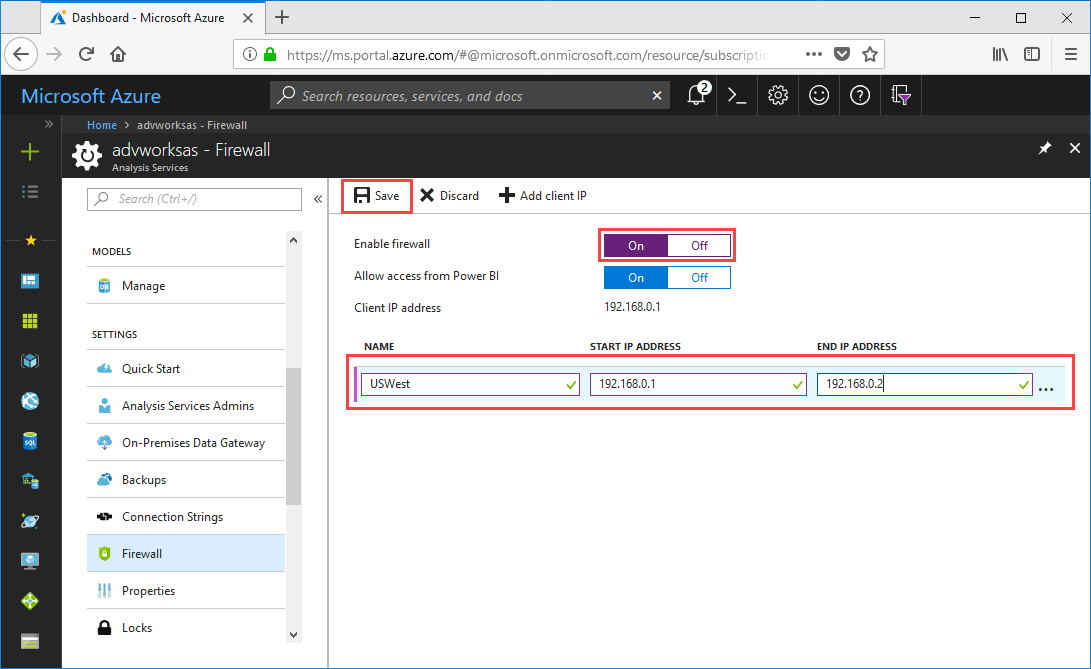
Очистка ресурсов
Удалите диапазоны IP-адресов или отключите брандмауэр, когда они больше не нужны.
Дальнейшие действия
Из этого краткого руководства вы узнали, как настроить брандмауэр для сервера. Теперь, когда сервер защищен брандмауэром, можно добавить к нему базовый образец модели данных с портала. Наличие образца модели полезно, чтобы изучить настройку ролей шаблонов базы данных и тестирование клиентских подключений. Для получения дополнительных сведений перейдите к руководству по добавлению образца модели.